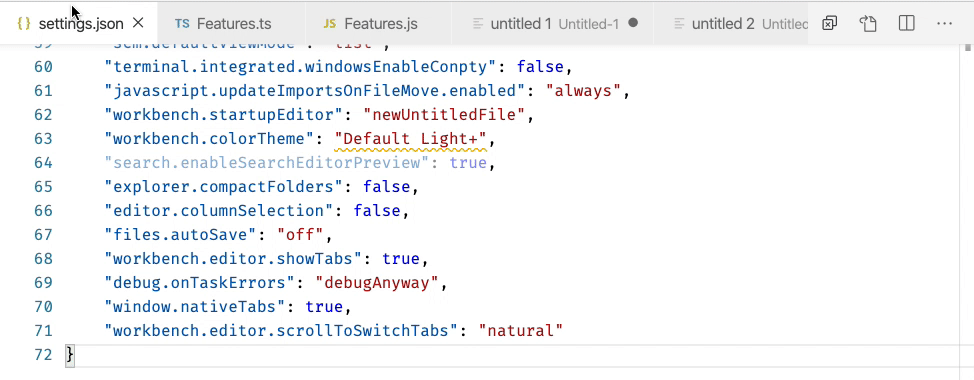A função atual de me dar uma opção suspensa de qual guia escolher é tão irritante. Existe a possibilidade de removê-lo para que as guias funcionassem como em algum navegador moderno.
Existe uma função de guias de alteração rápida no código do Visual Studio?
Respostas:
Por padrão, Ctrl+ Tabem ciclos de código Visual Estúdio através de abas na ordem do mais utilizado recentemente. Isso é confuso porque depende do estado oculto.
Os navegadores da Web percorrem as guias em ordem visível. Isso é muito mais intuitivo.
Para conseguir isso no Visual Studio Code, você precisa editar keybindings.json. Use a Paleta de comandos com CTRL+SHIFT+P, digite "Preferências: abrir atalhos de teclado (JSON)" e pressione Enter.
Em seguida, adicione no final do arquivo:
[
// ...
{
"key": "ctrl+tab",
"command": "workbench.action.nextEditor"
},
{
"key": "ctrl+shift+tab",
"command": "workbench.action.previousEditor"
}
]Como alternativa, para alternar apenas as guias da janela atual / exibição dividida, você pode usar:
[
{
"key": "ctrl+tab",
"command": "workbench.action.nextEditorInGroup"
},
{
"key": "ctrl+shift+tab",
"command": "workbench.action.previousEditorInGroup"
}
]Como alternativa, você pode usar Ctrl+ PageDown(Windows) ou Cmd+ Option+ Right(Mac).
ctrl+tab) ou para a esquerda ( ctrl+shift+tab). Para abas Navegar com base no histórico usar estes: { "key": "ctrl+tab", "command": "workbench.action.openPreviousRecentlyUsedEditor" }, { "key": "ctrl+shift+tab", "command": "workbench.action.openNextRecentlyUsedEditor" }.
@Combii eu encontrei uma maneira de trocar
CMD + 1 , CMD + 2 , CMD + 3 com CTRL + 1 , CTRL + 2 , CTRL + 3 , ...
No macOS, acesse:
Código> Preferências> Atalhos do Teclado
Nessa página, clique no botão no canto superior direito da página ...
e anexe a configuração abaixo e salve.
[
{
"key": "cmd+0",
"command": "workbench.action.openLastEditorInGroup"
},
{
"key": "cmd+1",
"command": "workbench.action.openEditorAtIndex1"
},
{
"key": "cmd+2",
"command": "workbench.action.openEditorAtIndex2"
},
{
"key": "cmd+3",
"command": "workbench.action.openEditorAtIndex3"
},
{
"key": "cmd+4",
"command": "workbench.action.openEditorAtIndex4"
},
{
"key": "cmd+5",
"command": "workbench.action.openEditorAtIndex5"
},
{
"key": "cmd+6",
"command": "workbench.action.openEditorAtIndex6"
},
{
"key": "cmd+7",
"command": "workbench.action.openEditorAtIndex7"
},
{
"key": "cmd+8",
"command": "workbench.action.openEditorAtIndex8"
},
{
"key": "cmd+9",
"command": "workbench.action.openEditorAtIndex9"
},
{
"key": "ctrl+1",
"command": "workbench.action.focusFirstEditorGroup"
},
{
"key": "ctrl+2",
"command": "workbench.action.focusSecondEditorGroup"
},
{
"key": "ctrl+3",
"command": "workbench.action.focusThirdEditorGroup"
}
]Agora você pode usar o CMD + [1-9] para alternar entre guias e CTRL + [1-3] para focar nos grupos de editores! Espero que esta resposta seja útil.
workbench.action.openEditorAtIndex1) e alterá-lo. Não há necessidade de ir para keybindings.json.
Preferences > Keyboard Shortcutse clique no ícone à direita da barra de título do editor. Isso será aberto keybindings.json.
janelas
Ao usar o Visual Studio Code no Windows, você pode CTRL + PAGE_UPalternar para a guia anterior e CTRL + PAGE_DNpara a próxima guia.
Você também pode alternar para as guias com base no respectivo índice (diferente de zero). Você pode fazer isso pressionando e segurando ALT, seguido de um número (1 a 9).
Mac OS
Para navegar rapidamente CMDpelas guias, mantenha pressionada a tecla, seguida do número (1 a 9) da guia para a qual você deseja alternar.
Você também pode alternar entre a guia anterior / próxima através do CMD + ALT + LEFT/RIGHTatalho do teclado.
Observe que, para mudar para uma guia que esteja em um grupo de editores diferente, você deve primeiro mudar para o grupo de editores desejado.
Dica profissional : se você não se sentir confortável com qualquer uma das combinações de teclas, poderá alterá-las para o que você se sentir mais confortável!
CTRL + PAGE_UPou CTRL + PAGE_DN, dependendo da maneira que deseja alternar. CTRL + ALT + LEFTe nãoCTRL + ALT + RIGHT são os atalhos de teclado que listei para o Windows.
Se você estiver usando a VSCodeVimextensão, poderá usar os atalhos da tecla Vim :
Próxima guia: gt
Guia anterior: gT
Guia numerada: nnngt
macOS - revisado em 2017
EM 2017, os atalhos de teclado do VS CODE foram alterados para CTRL+ 1, CTRL+ 2, CTRL+ 3etc. para alternar entre as guias.
CMD+1, CMD+2, and CMD+3 alternar e criar tab groups
CMD+1, CMD+2, and CMD+3vez de CTRL+1, CTRL+2, CTRL+3?
CMD + ALT + LEFT/RIGHTpara alternar todas as guias em todos os grupos.
janelas
anterior
Ctrl+ Shift+Tab
Próximo
Ctrl + Tab
Mac OS
anterior
Shift+ Cmd+[
Próximo
Shift + Cmd +]
Melhor approch é o uso alt + direita e ALT + esquerda teclas para navegar como JetBrains IDE WebStorm faz
Aqui está a minha configuração. também inclui criar novo arquivo e pasta
{
"key": "ctrl+n",
"command": "explorer.newFile"
},
{
"key": "ctrl+shift+n",
"command": "explorer.newFolder"
},
{
"key": "alt+left",
"command": "workbench.action.previousEditor"
},
{
"key": "alt+right",
"command": "workbench.action.nextEditor"
}O Visual Studio Code v1.35.0 permite definir o ( Ctrl+ Tab) / ( Shift+ Ctrl+Tab seqüências de teclas ) para alternar seqüencialmente entre editores, vinculando essas seqüências de teclas aos comandos "View: Open Next Editor" e "View: Open Previous Editor", respectivamente .
No macOS:
- Navegue para: Código> Preferências> Atalhos do Teclado
- Pesquise ou navegue até as duas opções a seguir:
- Ver: Abrir Próximo Editor
- Ver: Abrir Editor Anterior
- Altere as duas combinações de teclas para a sequência de teclas desejada.
- Ver: Abrir Próximo Editor -> ( Ctrl+ Tab)
- Ver: Abrir Editor Anterior -> ( Shift+ Ctrl+ Tab)
- Você provavelmente encontrará uma ligação conflitante. Nesse caso, tome nota do comando e reatribua ou remova a ligação de chave existente.
Se você errar, sempre poderá voltar ao estado padrão para uma ligação determinada clicando com o botão direito do mouse em qualquer combinação de teclas e selecionando "Redefinir combinação de teclas".
Mapa de teclas do Linux para corresponder ao navegador:
[
{
"key": "ctrl+0",
"command": "workbench.action.lastEditorInGroup"
},
{
"key": "ctrl+1",
"command": "workbench.action.openEditorAtIndex1"
},
{
"key": "ctrl+2",
"command": "workbench.action.openEditorAtIndex2"
},
{
"key": "ctrl+3",
"command": "workbench.action.openEditorAtIndex3"
},
{
"key": "ctrl+4",
"command": "workbench.action.openEditorAtIndex4"
},
{
"key": "ctrl+5",
"command": "workbench.action.openEditorAtIndex5"
},
{
"key": "ctrl+6",
"command": "workbench.action.openEditorAtIndex6"
},
{
"key": "ctrl+7",
"command": "workbench.action.openEditorAtIndex7"
},
{
"key": "ctrl+8",
"command": "workbench.action.openEditorAtIndex8"
},
{
"key": "ctrl+9",
"command": "workbench.action.openEditorAtIndex9"
},
{
"key": "alt+1",
"command": "workbench.action.focusFirstEditorGroup"
},
{
"key": "alt+2",
"command": "workbench.action.focusSecondEditorGroup"
},
{
"key": "alt+3",
"command": "workbench.action.focusThirdEditorGroup"
}
]Outra maneira de alterar rapidamente as guias seria no VSCode 1.45 (abril de 2020)
Alterne as guias usando a roda do mouse
Quando você usa a roda do mouse para rolar sobre as guias do editor, atualmente não pode alternar para a guia, apenas revelar guias que estão fora de vista.
Agora, com uma nova configuração,
workbench.editor.scrollToSwitchTabsesse comportamento pode ser alterado se você mudar paratrue.Nota: você também pode pressionar e segurar a Shifttecla enquanto rola para obter o comportamento oposto (ou seja, você pode alternar para as guias mesmo com essa configuração desativada).
Ao usar o Visual Studio Code no Linux / Windows, você pode usar CTRL + PAGE_UP para alternar para a guia anterior e CTRL + PAGE_DN para alternar para a próxima guia. Você também pode alternar para as guias com base no respectivo índice (diferente de zero). Você pode fazer isso pressionando e mantendo pressionada a tecla ALT, seguida de um número (1 a 9).
Para mais detalhes: confira aqui
Use mapas de teclado de texto sublime. Muito mais intuitivo.
⌘k⌘m
Importar mapas de teclado de texto sublime:
Name: Sublime Text Keymap and Settings Importer
Id: ms-vscode.sublime-keybindings
Description: Import Sublime Text settings and keybindings into VS Code.
Version: 4.0.3
Publisher: Microsoft
VS Marketplace Link: https://marketplace.visualstudio.com/items?itemName=ms-vscode.sublime-keybindings@SC_Chupacabra tem resposta correta para modificar o comportamento.
Geralmente, eu prefiro CTRL+ PAGE UP / DOWNpara minha navegação, em vez de usar a tecla TAB.
{
"key": "ctrl+pageUp",
"command": "workbench.action.nextEditor"
},
{
"key": "ctrl+pageDown",
"command": "workbench.action.previousEditor"
}Não consegui encontrar uma postagem para a Comunidade VS, por isso postarei minha solução aqui.
Primeiro, você precisa ir em Ferramentas -> Opções -> Ambiente -> Teclado, e encontre o comando
Window.NextTab. Perto da parte inferior, ele deve dizer "Usar novo atalho em:". Defina como Global (deve ser o padrão), selecione a caixa de texto à direita e pressione Ctrl+ Tab. Remova todos os atalhos atuais para o comando selecionado e pressione Atribuir. Para Ctrl+ Shift+ Tab, o comando deve ser Window.PreviousTab.
Espero que isso ajude :) Se houver uma postagem separada para a Comunidade VS, eu ficaria feliz em mudar essa postagem.